
無料でwin11の乗ったSSDをクローンして拡張する
デスクトップPCのSSDを256GBから1TBへ拡張しました。
有料ソフトを使えというサイトばっかりだったので紹介します。
この方法では無料で出来ますが、自己責任でお願いします。
また、あんまり詳しく説明しませんがその辺は個別に調べられる方向けです。
参考にしたサイトは最後にまとめます。
この記事を参考にする方は最後まで読んでリンク先にも目を通した方が良いと思います。
まずは買おう
変更前
256GBのSSD(買った時についていた)
変更後
1TBのSSD
選定基準は価格。8000円以下で400円割引のクーポンまで付いている。
元々のSSDもマザボもgen3だったのでそれに合わせました。gen4とか良くなる分には問題ないはず。
あと、無料のクローンソフトがあるメーカを調べてtranscendもクローンソフトがあったのでこれにしました。
(まあこれが使えなかったんですけど)
その他の購入品
SSDの外付けケース
これはコピーする時にデスクトップPCと購入したSSDを繋ぐためのものですね。空きスロットがあればいいんですけど、無いからこそクローンするわけですね。
USBフラッシュメモリ
これは元々持っていたものを使いました。
シリコンパワーのやっすいやつです。
linux系OSでクローンする
liveUSBを作る
ここでUSBを使います。
私はUbuntuを使いました。公式サイトでも日本語のやつでも多分大丈夫。
「Ubuntu liveUSB」とかで調べれば作れると思います。
ダウンロードに時間がかかるので寝る前にでもやっておくと吉。
USBが出来たらクローンするわけですけど注意点があります。
Ubuntuを起動する前に必ずwindowsの完全シャットダウンをしましょう。
ググればヨシ!
OSごとコピーするので忘れないようにしましょう。
今回の作業中にwindowsOSが立ち上がってしまってシャットダウンする場合は毎回やれば安心です。
ddコマンドでクローンする
さて無事完全シャットダウンとUbuntuの起動が出来ましたでしょうか。
Ubuntuは「try」とか「試す」ってやつで起動しましょう。SSDにインストールするわけでは無いのでね。
この辺の起動方法はliveUSBの作り方と一緒に紹介されている事が多いと思います。
Ubuntuが起動したらGPartedとかでSSDのパスを確認します。
"/dev/sdc"とか"/dev/nvme0n1"みたいなやつです。
この確認は絶対に間違ってはいけません。3度見、指差し確認推奨。
そしたらターミナルでクローンします。
$ sudo dd if=/dev/nvme0n1 of=/dev/sdc sb=16Mこれもオプションのifとofのパスを絶対に間違ってはいけません。3度見、指差し確認推奨。
実行したらコーヒーでも飲みながら別のPCかスマホでYoutubeでも見てましょう。
終わったらシャットダウンしてliveUSBを外しSSDを付け替えます。
クローンしたSSDでOSが起動できれば成功。
クローン元とクローン先のSSDが両方刺さっていると上手く起動できないらしいのでクローン先だけにします。どうやらUUIDまでコピーされることが原因らしいです。UUIDを変更すればBIOSから起動先を指定して起動できるような気もします。
私は面倒なので変更しませんでした。
WindowsOSが起動出来ればクローンは成功です。
出来てなかったらもう一度やってみましょう。
パーティションを整理する
私の場合は256GB→1TBへ容量が増えたので約750GBの空き容量が発生しました。
それをwindowsで使えるように拡張します。
liveUSBを起動する
さっきと同じ要領で完全シャットダウン、Ubuntuの起動をします。
GPartedを使う
そしたらGPartedを起動して(私はインストール済みでした)回復パーティションを一番右に移動して未割当領域をwindowsOSのパーティションの右に持ってきます。

これをやるにはWindows以外のOSから起動する必要があるのでUbuntuを使いました。
一度applyして変更した後にWindowsのパーティションを拡張します。
限度いっぱいまで拡張しました。
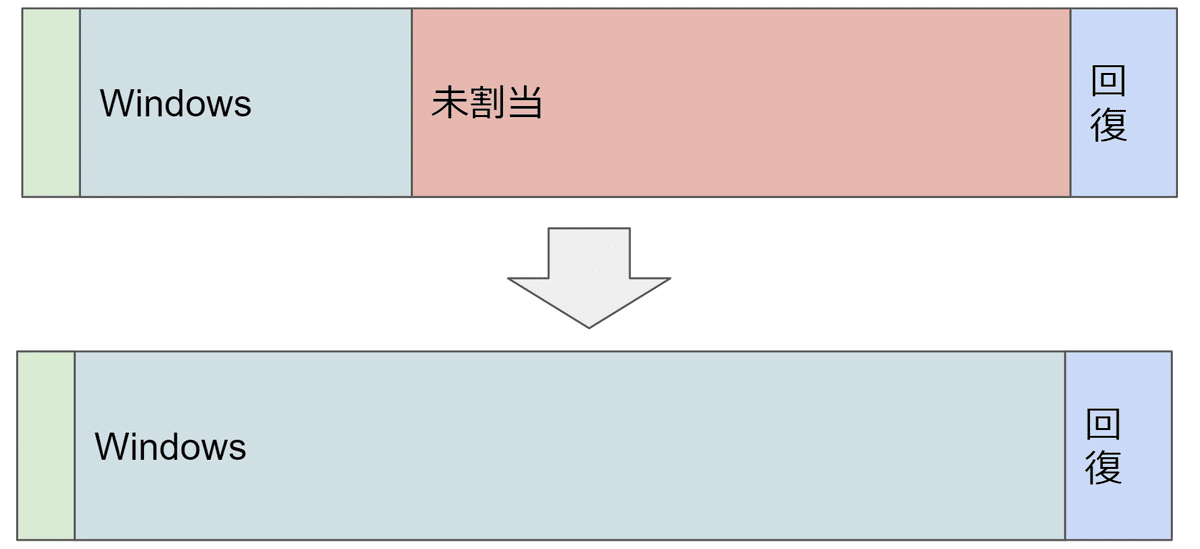
この変更もapplyしてシャットダウン。
liveUSBを外して起動すればちゃんと認識するはず。

完了!!!
後処理
SSD
クローン元のSSDは現在放置です。
バックアップの代わりになるのでしばらくは置いておこうと思います。
256GBなので微妙ですが、ストレージとしても使用可能かな。その時はフォーマットします。
今回買ったこれを使えば一応外付けとして使えます。
USBフラッシュメモリ
フォーマットすれば普通のUSBとして使えるようになります。それも調べれば出てくると思います。
感想
今回の記事はtranscendのクローンソフトで認識してくれなかったために調べてやってみました。
認識しない原因は不明です。チップがサムスン製みたいでサムスンのSSDだと思われたっぽい気がします。
CrucialのSSDも安いのにクローンソフトがあるので、そっちの方が良かったかも。まあこっちも認識するかは不明ですが。
今回さらっと書きましたけど、私も上手くいかなくて何度かやり直した箇所もあります。
ddコマンドを間違えなければ大怪我はしないかなと思います。
私はUSBポートの接続不良でliveUSBが起動したりしなかったりして何度かやり直す事になりました。
有料のソフトを買ってしまおうかと思ったんですけど、ddコマンドでいけない道理がないよなぁと思って試してみました。
どうせ趣味用のPCでゲームを中心にインストールしているので死んでも大丈夫でしたし。
音楽や写真はAWS S3に突っ込むことにしました。もうクラウドストレージはこれでいいかな。ファイルの中身の視認性が悪いのが難点ですが。
クローン自体は調べながら意外と楽しく出来ました。
この方法なら割と多くの人が有料ソフトを使用せずにクローン出来ると思います。
PCに詳しくない人は、有料ソフトを買ったりそもそもPCごと買い替えたりしそうですね。それもアリ。
最後まで読んで頂きありがとうございました!
参考にしたサイト
ここではddrescueを使っていますが、私はddを使いました。
このコードで最適なbyte sizeを調べます。
でも動かなかったのでファイルを一部修正しました。
# 変更前
for bs in 16m 32m 64m 128m 256m 512m
# 変更後
for bs in 16M 32M 64M 128M 256M 512M 1G大文字じゃないとエラーが出ました。あと一応1GBも試しました。
あと実行方法はこんな感じsudo付けたかどうかはあやふや。
$ sudo sh ./test_dd_bs.sh